Le traduzioni sono generate tramite traduzione automatica. In caso di conflitto tra il contenuto di una traduzione e la versione originale in Inglese, quest'ultima prevarrà.
Aggiungi Amazon Location Search alla tua applicazione
L'ultimo passaggio dell'applicazione consiste nell'aggiungere la ricerca sulla mappa. In questo caso, aggiungerai una ricerca con geocodifica inversa, in cui troverai gli elementi in una posizione.
Nota
Amazon Location Service offre anche la possibilità di cercare per nome o indirizzo per trovare le posizioni dei luoghi sulla mappa.
Per aggiungere funzionalità di ricerca alla tua applicazione
-
Apri il
main.jsfile che hai creato nella sezione precedente. -
Modificate la
mainfunzione, come illustrato. Le modifiche da apportare sono mostrate ingreen.async function main() {// Create an authentication helper instance using an API key const authHelper = await amazonLocationAuthHelper.withAPIKey(apiKey);// Initialize map and Amazon Location SDK client: const map = await initializeMap();const client = new amazonLocationClient.LocationClient({ region, ...authHelper.getLocationClientConfig(), // Provides configuration required to make requests to Amazon Location }); // On mouse click, display marker and get results: map.on("click", async function (e) { // Set up parameters for search call let params = { IndexName: placesName, Position: [e.lngLat.lng, e.lngLat.lat], Language: "en", MaxResults: "5", }; // Set up command to search for results around clicked point const searchCommand = new amazonLocationClient.SearchPlaceIndexForPositionCommand(params); try { // Make request to search for results around clicked point const data = await client.send(searchCommand); // Write JSON response data to HTML document.querySelector("#response").textContent = JSON.stringify(data, undefined, 2); // Display place label in an alert box alert(data.Results[0].Place.Label); } catch (error) { // Write JSON response error to HTML document.querySelector("#response").textContent = JSON.stringify(error, undefined, 2); // Display error in an alert box alert("There was an error searching."); } });}Questo codice inizia configurando l'helper di autenticazione Amazon Location per utilizzare la tua API chiave.
const authHelper = await amazonLocationAuthHelper.withAPIKey(apiKey);Quindi utilizza l'helper di autenticazione e la regione che stai utilizzando per creare un nuovo client Amazon Location.
const client = new amazonLocationClient.LocationClient({ region, ...authHelper.getLocationClientConfig(), });Successivamente, il codice risponde all'utente che sceglie un punto sul controllo della mappa. Lo fa rilevando un evento MapLibre fornito per.
clickmap.on("click", async function(e) { ... });L' MapLibre
clickevento fornisce parametri che includono la latitudine e la longitudine scelte dall'utente ().e.lngLatAll'interno dell'clickevento, il codice crea il comandosearchPlaceIndexForPositionCommandper trovare le entità alla latitudine e alla longitudine specificate.// Set up parameters for search call let params = { IndexName: placesName, Position: [e.lngLat.lng, e.lngLat.lat], Language: "en", MaxResults: "5" }; // Set up command to search for results around clicked point const searchCommand = new amazonLocationClient.SearchPlaceIndexForPositionCommand(params); try { // Make request to search for results around clicked point const data = await client.send(searchCommand); ... });Qui,
IndexNameil nome della risorsa Place Index che hai creato in precedenza, laPositionlatitudine e la longitudine da cercare,Languageè la lingua preferita per i risultati e indica adMaxResultsAmazon Location di restituire solo un massimo di cinque risultati.Il codice rimanente verifica la presenza di un errore, quindi visualizza i risultati della ricerca nell'
<pre>elemento chiamatoresponsee mostra il risultato principale in una casella di avviso. -
(Facoltativo) Se adesso salvate e aprite il
quickstart.htmlfile in un browser, scegliendo una posizione sulla mappa vi mostrerà il nome o l'indirizzo del luogo scelto. -
Il passaggio finale dell'applicazione consiste nell'utilizzare la MapLibre funzionalità per aggiungere un marker nel punto selezionato dall'utente. Modificate la
mainfunzione come segue. Le modifiche da apportare sono mostrate ingreen.async function main() { // Create an authentication helper instance using an API key const authHelper = await amazonLocationAuthHelper.withAPIKey(apiKey); // Initialize map and Amazon Location SDK client const map = await initializeMap(); const client = new amazonLocationClient.LocationClient({ region, ...authHelper.getLocationClientConfig(), // Provides configuration required to make requests to Amazon Location });// Variable to hold marker that will be rendered on click let marker;// On mouse click, display marker and get results: map.on("click", async function (e) {// Remove any existing marker if (marker) { marker.remove(); } // Render a marker on clicked point marker = new maplibregl.Marker().setLngLat([e.lngLat.lng, e.lngLat.lat]).addTo(map);// Set up parameters for search call let params = { IndexName: placesName, Position: [e.lngLat.lng, e.lngLat.lat], Language: "en", MaxResults: "5", }; // Set up command to search for results around clicked point const searchCommand = new amazonLocationClient.SearchPlaceIndexForPositionCommand(params); ...Questo codice dichiara una
markervariabile, che viene compilata ogni volta che l'utente seleziona una posizione, mostrando dove è stata selezionata. Il marker viene renderizzato automaticamente dal controllo della mappa, una volta aggiunto alla mappa con..addTo(map);Il codice verifica anche la presenza di un marker precedente e lo rimuove, in modo che sullo schermo sia presente un solo marker alla volta. -
Salvate il
main.jsfile e aprite ilquickstart.htmlfile in un browser. È possibile eseguire la panoramica e lo zoom sulla mappa, come in precedenza, ma ora se si sceglie una posizione, verranno visualizzati i dettagli relativi alla posizione scelta.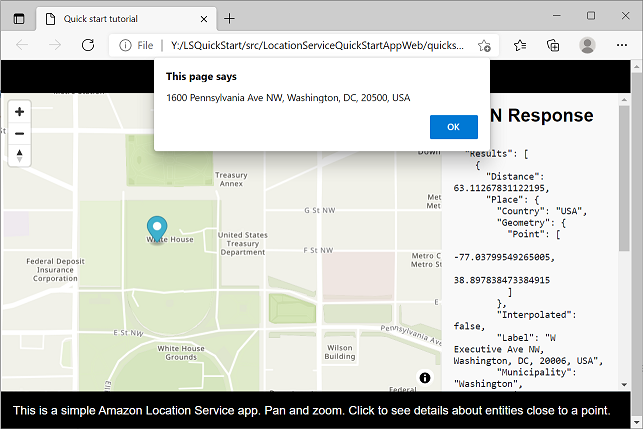
L'applicazione di avvio rapido è completa. Questo tutorial ti ha mostrato come creare un'HTMLapplicazione statica che:
-
Crea una mappa con cui gli utenti possono interagire.
-
Gestisce un evento sulla mappa (
click). -
Chiama un Amazon Location ServiceAPI, in particolare per cercare sulla mappa di una posizione, utilizzando
searchPlaceIndexForPosition. -
Utilizza il controllo della MapLibre mappa per aggiungere un marker.